Viele Zoom-Benutzer beschweren sich, dass ihre Zoom-Kamera nicht für jede Art von Videokonferenz auf Android verwendet werden kann.Wenn Sie auch mit dem gleichen Problem konfrontiert sind, finden Sie hier einige Fehlerbehebungen.
Offensichtlich kann das Problem in der Anwendung liegen, insbesondere wenn es nur in der Zoomanwendung auftritt und andere Anwendungen einwandfrei funktionieren.Was sind also die Lösungen?Hier werden wir einige effektive Lösungen sehen, die dieses Problem in wenigen Minuten lösen können.
Hier helfen wir Ihnen sicherzustellen, dass Ihre Einstellungen an der richtigen Stelle sind.Wenn Sie auf Probleme mit der Kamera- oder Zoom-Videofreigabe stoßen, führt Sie diese Anleitung durch den Vorgang.
Bei der Behebung solcher Probleme müssen Sie zunächst feststellen, ob die Kameraanwendung selbst ordnungsgemäß funktioniert, und dann mit den Schritten zur Fehlerbehebung fortfahren, um das Problem mit der Anwendung zu beheben.Dies sollten Sie zuerst tun;
Inhalte
- 0.1 Kamera überprüfen
- 0.2 Überprüfen Sie die Berechtigungen, die Sie der Anwendung erteilen
- 0.3 Installieren Sie die Anwendung neu (Zoom neu installieren)
- 0.4 Schließen Sie andere Hintergrundanwendungen, die Sie nicht verwenden!
- 0.5 Beheben Sie Fehler bei Ihrer Internetverbindung
- 1 Oh, hallo, schön dich kennenzulernen.
Kamera überprüfen
Diese Art von Problem tritt normalerweise auf, wenn ein Problem mit der Anwendung auftritt, und dann müssen Sie auch Ihre Kamera überprüfen, bevor Sie fortfahren. So können Sie überprüfen, ob Ihre Kamera ordnungsgemäß funktioniert;
Schließen Sie zuerst alle Hintergrund-Apps, einschließlich Ihrer Zoom-Kamera-App, starten Sie dann die Kamera-App, wenn sie gut funktioniert, versuchen Sie dann, einige Fotos und Videos mit Ihrer Standard-Kamera-App aufzunehmen. Wenn sie gut funktioniert, können Sie zur Fehlerbehebung gehen Schritte.Wenn die Kamera-App jedoch nicht richtig funktioniert, müssen Sie Ihr Smartphone neu starten oder neu starten, um den Speicher zu aktualisieren, und dann die App erneut laden.
Sie können es normal neu starten, indem Sie das Telefon ausschalten und dann wieder einschalten.Ich schlage jedoch vor, dass Sie einen Neustart Ihres Smartphones erzwingen, da dies am effektivsten ist.Das ist es,
- Halten Sie die Leiser-Taste und die Power-Taste 10 Sekunden lang gedrückt.Dadurch wird Ihr Gerät gezwungen, sich aus- und wieder einzuschalten.
- Wenn das Logo angezeigt wird, lassen Sie beide Tasten los und warten Sie, bis das Telefon neu gestartet wurde.
Nachdem der Neustartvorgang abgeschlossen ist, starten Sie Ihre Kameraanwendung erneut und prüfen Sie, ob sie jetzt ordnungsgemäß funktioniert.Solange Ihr Telefon nicht physisch beschädigt ist, müssen Sie es möglicherweise nur neu starten, um die Kamera zu reparieren.Wenn dies nicht der Fall ist, müssen Sie weitergehen und die Fehler beheben.
Überprüfen Sie die Berechtigungen, die Sie der Anwendung erteilen
Anwendungsberechtigungen sind einer der wichtigen Inhalte, die von allen Anwendungen benötigt werden.Zoom verfügt über eigene Videoeinstellungen zum Verwalten der angeschlossenen oder in Ihr Gerät integrierten Kamera, daher sind einige Berechtigungen von Ihnen erforderlich, um die Anwendung (Software) reibungslos ausführen zu können.Bei Smartphones oder Tablets mit dem Android-Betriebssystem müssen wir sicherstellen, dass Zoom über die richtigen Berechtigungen zur Verwendung der integrierten Kamera verfügt.Kurz gesagt, stellen Sie bitte sicher, dass Zoom das Recht hat, die Kamera Ihres Geräts zu verwenden.Was ist, wenn dies nicht der Fall ist!
- Gehen Sie zum Zoom-App-Symbol und drücken Sie das Symbol, bis die Option angezeigt wird.
- Klicken Sie auf Anwendungsinformationen.
- Scrollen Sie dann nach unten und Sie sehen ein Berechtigungssymbol, klicken Sie darauf.
- Der nächste Bildschirm zeigt Ihnen die Dienste, auf die die App zugreifen darf.
- Nehmen Sie die erforderlichen Änderungen vor, z. B. das Wechseln der Kameraberechtigungen, und versuchen Sie dann erneut, Zoom zu verwenden.
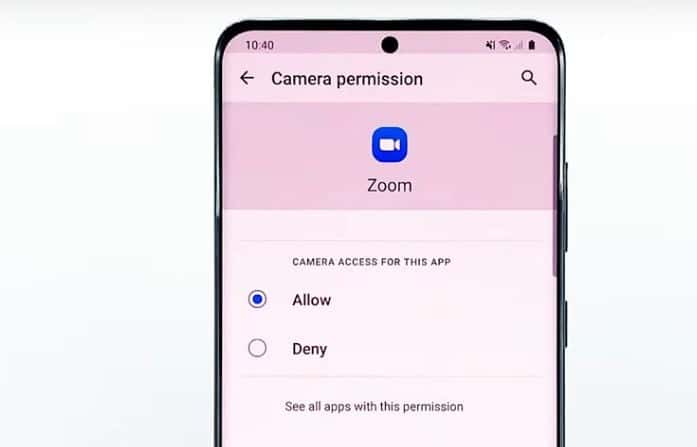
Nachdem Sie Ihre Berechtigungseinstellungen bearbeitet haben und Ihre Zoomkamera immer noch nicht funktioniert, versuchen Sie bitte unsere nächste Lösung.
Installieren Sie die Anwendung neu (Zoom neu installieren)
Wenn die oben genannten Lösungen das Problem nicht lösen, müssen Sie nur Ihre Zoom-Anwendung vollständig löschen, dh Ihre Zoom-Anwendung deinstallieren und erneut herunterladen.Durch das vollständige Löschen der App werden auch alle Arten von Cache- und Datendateien gelöscht, die auf dem Gerät gespeichert sind, sodass auch Ihre beschädigten Dateien gelöscht werden.Nach der Deinstallation der App können Sie diese ganz einfach wieder aus dem PlayStore herunterladen.
Dies ist die Methode des gesamten Prozesses;
- Gehen Sie zum Startbildschirm oder wo sich die Zoom-App befindet.
- Tippen und halten Sie das Symbol, bis die Option auf dem Bildschirm angezeigt wird.
- Klicken Sie auf Deinstallieren und bestätigen Sie Ihren Vorgang.
- Starten Sie nach erfolgreicher Deinstallation der Anwendung die Play Store-Anwendung.
- Suchen Sie nach „zoom“ und klicken Sie auf die Zoom Cloud Meetings-App.
- Tippen Sie auf Installieren und warten Sie, bis das Telefon die Installation der Anwendung abgeschlossen hat.
Nachdem der gesamte Vorgang abgeschlossen ist, starten Sie die Zoom-Anwendung, stellen Sie sicher, dass Sie die entsprechenden Berechtigungen erteilen, und melden Sie sich erneut bei Ihrem Konto an.Dies wird Ihnen auf jeden Fall helfen, das Problem zu lösen.
Schließen Sie andere Hintergrundanwendungen, die Sie nicht verwenden!
Da Zoom eine Videokonferenzanwendung ist, benötigt sie eine reibungslose Verbindung, um normal zu funktionieren. Wenn eine andere Anwendung im Hintergrund läuft, kann dies zu Problemen beim normalen Zoombetrieb führen.Daher kann das Schließen einer bestimmten Hintergrundanwendung Ihnen helfen, Probleme zu lösen, die damit zusammenhängen, dass die Zoom-Kamera nicht richtig funktioniert.
Beheben Sie Fehler bei Ihrer Internetverbindung
Wenn Ihr Gerät nicht das Problem der schlechten Videoqualität hat, sollte ein Problem mit Ihrer Internetverbindung vorliegen.Die Fehlerbehebung bei der Internetverbindung kann etwas kompliziert werden und die Behebung kann länger dauern.Wenn möglich, empfehlen wir Ihnen, anstelle von WLAN einen Computer zu verwenden, der fest mit Internetgeräten verbunden werden kann, da die WLAN-Geschwindigkeit immer schwankt.
Darum geht es bei uns Zoom-Kamera Kann das Android-Problem nicht lösenEinige Lösungen.Wenn Ihr Problem weiterhin besteht, versuchen Sie es mit einem anderen Gerät, da das aktuelle Gerät einige größere Probleme mit der Kamera hat. Durch die Verwendung anderer Geräte können Sie problemlos an täglichen persönlichen Gesprächen und Besprechungen teilnehmen. Sie müssen sich nur einloggen an In einem anderen Gerät mit derselben ID und demselben Passwort.







